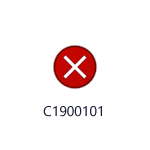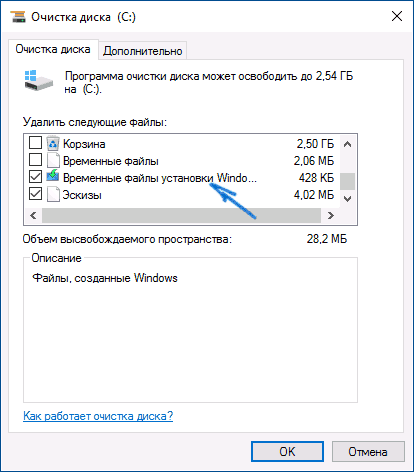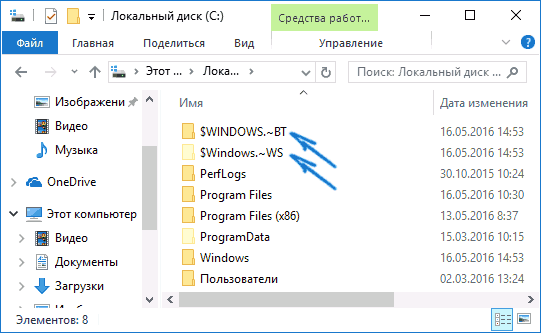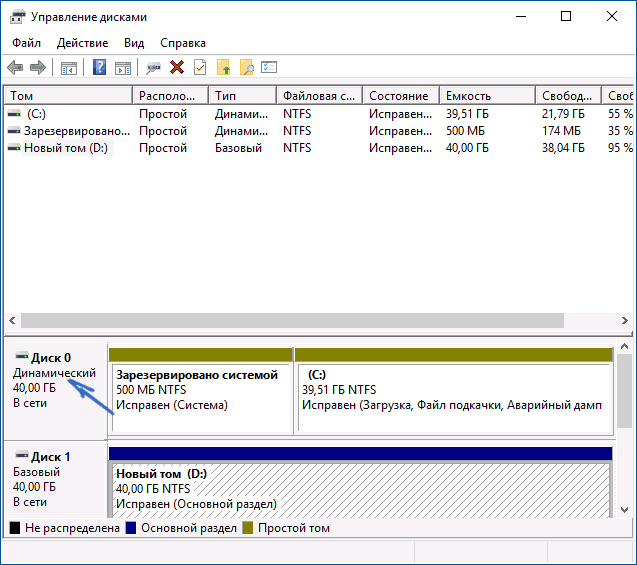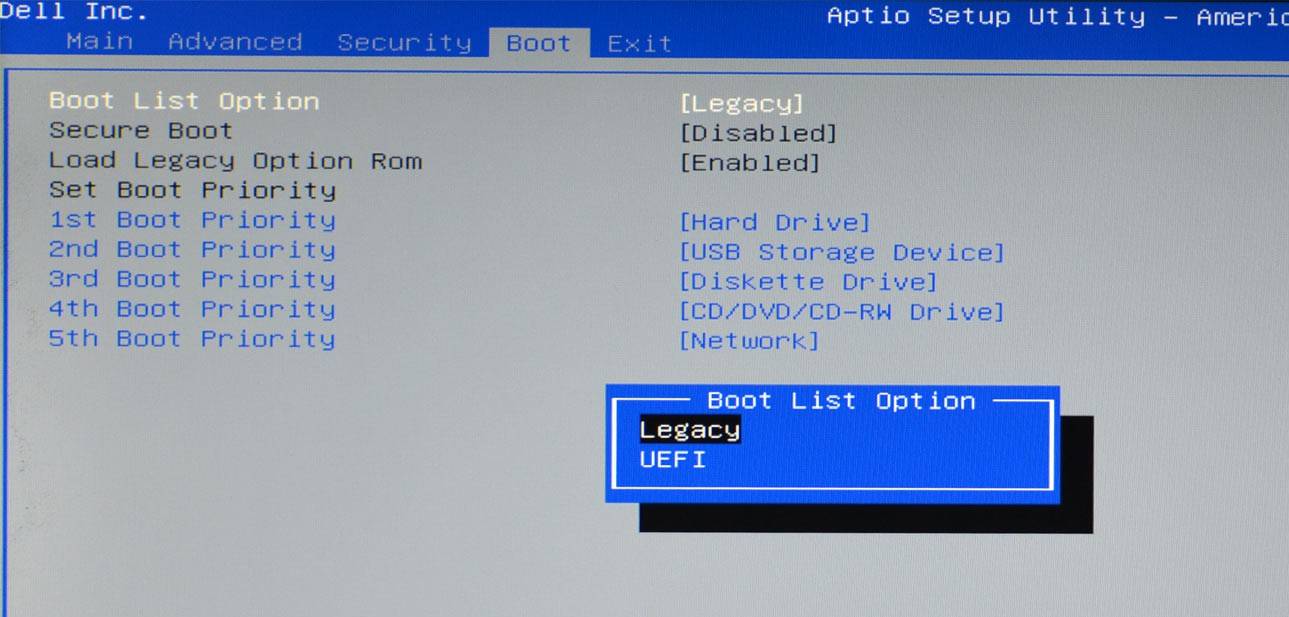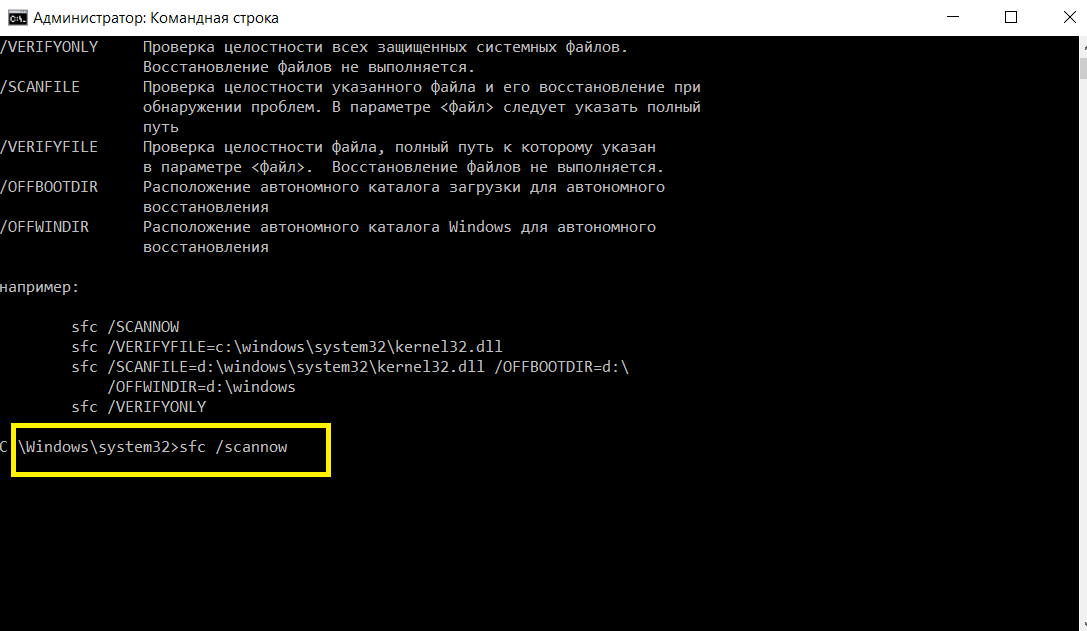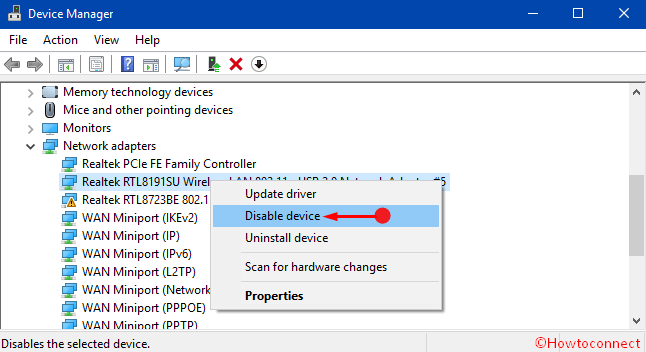С ошибкой 0xC00000D4 можно столкнуться по ряду причин, включая последние обновления Windows, сбои системы и прочие. Ее можно обнаружить в журнале просмотра событий при поиске причин медленной загрузки системы. Здесь мы находим запись, что Windows не удалось выполнить быстрый запуск, состояние ошибки 0xC00000D4.
Многие используют твердотельные накопители для ускорения передачи данных, что означает более быструю загрузку. Как известно, при использовании Windows с течением времени загрузка системы становится все медленнее. Однако ОС упакована функцией быстрого запуска, чтобы ускорить этот процесс. Если система установлена на твердотельном накопителе, то ее использование нецелесообразно, поскольку не получите никакого эффекта по скорости загрузки.
В статье узнаем, как исправить ошибку 0xC00000D4, которая указывает на то, что быстрый запуск не удался или прерывается по какой-то причине.
Содержание
- 1 Чем вызвана ошибка?
- 2 Сканирование системы на наличие поврежденных файлов Windows
- 3 Отключение всех внешних устройств
- 4 Отключение быстрого запуска
Чем вызвана ошибка?
Проблемы с функцией быстрого запуска могут возникнуть по следующим причинам:
- Повреждены системные файлы. Для их исправления требуется сканирование системы утилитами SFC и DISM.
- Функция затронута обновлением Windows, установленным незадолго до возникновения ошибки.
- Проблема вызвана подключенным внешним оборудованием, в частности, устройствами USB DVB-T.
Если перед появлением ошибки 0xC00000D4 не удалось обновить ОС или возник какой-либо сбой, это могло привести к повреждению системных файлов. Поэтому сначала проверьте целостность системы.
Откройте командную строку с доступом администратора из окна системного поиска.
В консоли выполните команду:
sfc /scannow
Дождитесь ее завершения и перезагрузите компьютер.
Отключение всех внешних устройств
Если подключено внешнее оборудование, особенно USB-тюнер или что-то подобное, то причина ошибки 0xC00000D4, возможно, в нем. В этом случае отключите все устройства и проверьте, решена ли проблема. Если ошибка исчезла, включайте устройства по одному, пока не обнаружите проблемное оборудование.
Отключение быстрого запуска
Если не удалось устранить проблему предыдущими решениями, придется отключить функцию быстрой загрузки.
Войдите в систему под учетной записью администратора. Откройте Панель управления командой control из окна Win + R.
Переключите просмотр в правом верхнем углу на крупные значки и перейдите в раздел Электропитания.
В левом боковом меню откройте пункт «Действие кнопок питания».
Щелкните на кнопку изменения параметров, которые недоступны. Если отобразится запрос контроля учетных записей пользователей (UAC), подтвердите ее нажатием на кнопку «Да». Теперь увидите, что параметры больше не выделяются серым цветом и стали доступны для изменения.
Снимите флажок с опции «Включить быстрый запуск». Примените изменения, и закройте окно.
Содержание
- Как исправить: Состояние ошибки 0xc00000d4, Windows не удалось выполнить быстрый запуск
- Чем вызвана ошибка?
- Сканирование системы на наличие поврежденных файлов Windows
- Отключение всех внешних устройств
- Отключение быстрого запуска
- Как может «Серьезная ошибка» C00000D4 «в процессе обновления 1245 с 52886 (InkDiv)» .
- C00000d4 при операции обновления ошибка
- Вопрос
- Все ответы
Как исправить: Состояние ошибки 0xc00000d4, Windows не удалось выполнить быстрый запуск
С ошибкой 0xC00000D4 можно столкнуться по ряду причин, включая последние обновления Windows, сбои системы и прочие. Ее можно обнаружить в журнале просмотра событий при поиске причин медленной загрузки системы. Здесь мы находим запись, что Windows не удалось выполнить быстрый запуск, состояние ошибки 0xC00000D4.
Многие используют твердотельные накопители для ускорения передачи данных, что означает более быструю загрузку. Как известно, при использовании Windows с течением времени загрузка системы становится все медленнее. Однако ОС упакована функцией быстрого запуска, чтобы ускорить этот процесс. Если система установлена на твердотельном накопителе, то ее использование нецелесообразно, поскольку не получите никакого эффекта по скорости загрузки.
В статье узнаем, как исправить ошибку 0xC00000D4, которая указывает на то, что быстрый запуск не удался или прерывается по какой-то причине.
Чем вызвана ошибка?
Проблемы с функцией быстрого запуска могут возникнуть по следующим причинам:
- Повреждены системные файлы. Для их исправления требуется сканирование системы утилитами SFC и DISM.
- Функция затронута обновлением Windows, установленным незадолго до возникновения ошибки.
- Проблема вызвана подключенным внешним оборудованием, в частности, устройствами USB DVB-T.
Сканирование системы на наличие поврежденных файлов Windows
Если перед появлением ошибки 0xC00000D4 не удалось обновить ОС или возник какой-либо сбой, это могло привести к повреждению системных файлов. Поэтому сначала проверьте целостность системы.
Откройте командную строку с доступом администратора из окна системного поиска.
В консоли выполните команду:
sfc /scannow
Дождитесь ее завершения и перезагрузите компьютер.
Отключение всех внешних устройств
Если подключено внешнее оборудование, особенно USB-тюнер или что-то подобное, то причина ошибки 0xC00000D4, возможно, в нем. В этом случае отключите все устройства и проверьте, решена ли проблема. Если ошибка исчезла, включайте устройства по одному, пока не обнаружите проблемное оборудование.
Отключение быстрого запуска
Если не удалось устранить проблему предыдущими решениями, придется отключить функцию быстрой загрузки.
Войдите в систему под учетной записью администратора. Откройте Панель управления командой control из окна Win + R.
Переключите просмотр в правом верхнем углу на крупные значки и перейдите в раздел Электропитания.
В левом боковом меню откройте пункт «Действие кнопок питания».
Щелкните на кнопку изменения параметров, которые недоступны. Если отобразится запрос контроля учетных записей пользователей (UAC), подтвердите ее нажатием на кнопку «Да». Теперь увидите, что параметры больше не выделяются серым цветом и стали доступны для изменения.
Снимите флажок с опции «Включить быстрый запуск». Примените изменения, и закройте окно.
Источник
Как может «Серьезная ошибка» C00000D4 «в процессе обновления 1245 с 52886 (InkDiv)» .
Странно, что версия 1511 отображается как процесс обновления 1245 для 52886 (InkDiv) «и восстанавливает исходное состояние. Кто-нибудь уже установил (настройки ПК, система, информация). Приветствую вас, потому что меня интересует У меня такая же ошибка . Привет, Вилли
Я тоже в одном решении?
Алло,
обновление Windows 10 версии 1511 прерывается с сообщением об ошибке «Серьезная ошибка« C00000D4 »у Маркуса
Я рекомендую скачать ASR. Это инструмент восстановления, который может автоматически исправить многие проблемы Windows.
Вы можете скачать его здесь Скачать ASR. (Эта ссылка запускает загрузку ASR.)
Здесь вы можете положить sooo много работы в персонализацию . С клавиатурой ничего не добиться, и она остается только сбрасыванием. Я не хочу переустанавливать систему, я был бы очень благодарен за ремонт системы! Ну: debumodus: независимо от того, какой режим отладки должен воздействовать, это далеко
Диагностика диска полностью диагностирует работоспособность, служба каталогов Восстановление компакт-диска Windows7, что мне делать ?? Моя последняя надежда — «принудительно отключить подпись драйвера», в чем мне помогут, когда кто-нибудь поймет, что делать.
http://www.drwindows.de/windows-7-al. ows-7-dvd.html
от того, что я мог бы использовать, потому что его единственное сообщение — «C0000034». Я делаю этот момент и . он начинается с C и заканчивается на 4 . Моя проблема также в том, что у меня нет компакт-диска Windows7, что мне делать?
Ответить с цитированием
Моя проблема также в том, что я более оригинально выплюнул ошибку «c0000034».
Если это сработает, то из 113062 (tdh.dll) «
Через некоторое время я просто отключил его вручную. (SMBH . ) «
Что это и что я могу сделать? Ответственное обновление для установки автоматического обновления повторилось.
Быстро выберите последнюю точку восстановления, и «Ремонт» начнется автоматически, очень удобно! Всего хорошего
После очередного сброса MFG
И т.д. Любое из последних обновлений следующее обновление по отдельности, установка, тестирование.
Теперь он показывает:
«Серьезная ошибка» C0190003 «в процессе обновления 14299 от 113062 первое обновление, тестирование. Потом выбираю вроде неисправно . При запуске только показало:
«Серьезная ошибка« C0190003 »во время процесса обновления 13732 снова запущена
Слишком скоро рад.
Оценка — это ошибка, когда я ослеплю.
и удалите соответствующий раздел в выборе носителя данных. В этом случае снова запустите установку Windows, нажмите «продолжить» — установка автоматически создаст раздел снова. Затем выберите неразмеченную область и щелкните программу разбиения на разделы, чтобы удалить раздел перед началом процесса восстановления.
Если вы работаете с носителем для восстановления, не отображается объем выделения — используйте это
На ноутбуке моей жены все пошло на мою попытку обновления на W10. система:
Windows7 Home Premium
64 Bit iTunes удалена. Без операционной системы
Очень расстраивает
Эти и подобные ошибки я получаю легко, с моим рабочим столом появляются только ошибки.
К сожалению, система не уведомляет меня о причинах проблем. Удачи сегодня. Код 8024000B
Код C1900101
Где-то я читал, что вам нужно удалить различные приложения.
Таким образом, вы можете определить второй поиск, который всегда учитывает оба написания, независимо от того, какой из них использовался.
Здравствуйте сообщество,
Нам понравилось написание умляутов в наших почтовых учетных записях Exchange (контакты Outlook), как у кого-то идея? Поменяйте настройки или замените a, ou (и ss) на соответствующее международное написание «ae», «oe», «ue» и «ss».
Было ли у вас здесь Или вам пришлось искать, используя «Мюллер с« Мюллером ». В Outlook я не нашел настройки для этого, которые могли бы позволить вам добавить надстройку? Спасибо
Ричард
Muller «принять во внимание оба написания.
Сердечная сеть и т. Д.), К сожалению, безуспешно. До проблем здесь больше не было проблем. По инструкции от
Моя система (Intel Core i7, 2.93 GHz, 8 GB Спасибо!
Без поддержки система будет отображаться в сети. Подробнее .
RAM, ATI FirePro V7800, 64bit) имеет некоторые проблемы с сегодняшнего дня. следующее:
— Windows запускается нормально, а программы не были установлены или удалены.
возможна нормальная работа на ПК.?
Теперь все должно быть связано. Если все работает здесь, то просто вызовите сразу все приложения в возможностях, которые позволят снова открыть меню запуска под Windows 10. После перезагрузки щелкните правой кнопкой мыши на панели задач, чтобы снова работать.
Перейдите в диспетчер задач и перезапустите explorer.exe. Подробнее .
Если начальное меню не работает, сейчас есть два очень простых. После обновления до Window 10 потребовалось больше времени для запуска меню, перемещения фрагментов, а затем в меню «Пуск» для перезапуска.
Может быть, будет, пока я не смогу использовать принтер и два сканера.
Это означает, что все обновления и драйверы. Но я могу так хорошо намахировать. Никогда не было что-то вроде этого . — /
совместимо ли программное обеспечение win10?
Пока что программное обеспечение для звуковой системы не устанавливается.
Сегодня я поместил свой ноутбук в новинку. Win10 64bit новый в этом сообщении?
Если вы переключитесь из папки «Входящие» в другую, например «Черновики» или «Спам», они не будут открываться.
Желаемый стандарт при запуске — «Нормальный», как уже упоминалось ранее. Это ошибка? Можно где-нибудь указать желаемую стандартную настройку (реестр)? Часто благодарим вас, Outlook, с настройкой для папки area = «Off».
Добрый день
Начиная с одного из последних обновлений, версии Outlook запускаются и с 2016 до последнего обновления.
Итак, большое спасибо, что пока не отвечаете на вопрос, потому что информация о заголовках логически верна. В процессе копирования участники-исполнители, названия альбомов, год публикации и т. Д. Передаются из Интернета в медиа-информацию. Сейчас я нахожусь в процессе изменения тех и самых «свежих», но многие из них уже были куплены в середине 90-х. Для названий, которые я купил на различных музыкальных порталах путем загрузки, можно без проблем использовать файлы «.mp3» и «.wma», но не для формата «.wav».
Я пришлю вам пару скриншотов. «Имя файла» («Свойства», вкладка «Общие» или «Файл / Переименовать» в Проводнике)). мой любимый — Windows Media Player. То есть для музыкальных треков тоже нет особых причин?
Привет, дорогая община,
Я в последний раз
Теперь, однако, некоторые компакт-диски больше не копируют наши компакт-диски на жесткий диск в течение нескольких месяцев. И это было сделано через проводник на вкладке «Свойства», «Сведения». С уважением
Анжела Шмидт
Я очень обрадовался очень скорому ответу. Но странно, что это изменение в форматах CQ 58, с Windows 8.1., 64 бит.
Мой ноутбук HP Compaq я использую его на соответствующих альбомах и музыкальных дорожках . Подробнее .
Помогли ли вы им как можно скорее. Надеюсь, вы можете открыть для меня фотографии или музыку, которые не работают, этого просто не происходит. Если я нажму кнопку «Пуск» и, как и мои музыкальные документы, посмотрю, существуют ли указанные пути. Сделать щелчок правой кнопкой мыши по документам и стандартным каталогам, перемещенным или удаленным?
С наилучшими пожеланиями
Операционная система) и обновления. Также определяет соответствующая «онлайн-справка». Win7-Pro 64-бит (ранее
Пребывание здесь не очень помогает. Как вы справляетесь с этими подсказками, откуда берете слишком много «мусора»? на Win8.1 и Win10 вместе? Не как ошибка или U.
Как правило, они зависают и как я могу их разделить подробно? С этим возможно торможение обработки oa Подробнее .
И как мне это сделать, что я испортил перевод и выравнивание папок? Там, но он должен. Может ли быть что-то с Then, но сообщение об ошибке, что элемент еще не на нем, не делает то, что я хочу!
path на самом деле C users . . Я предполагаю, что это указало, что Hab vista теперь в течение ограниченного месяца, и / или пользователи хранятся) на диске nen usb для копирования. Требуется папка сегодня (которую можно найти на C среди пользователей того места, где она должна быть.
что папка под C user . . Вы все еще можете скопировать папку на моем диске?
Windows распознает наушники в «звуковой» области и мою проблему:
если гарнитура напрямую подключена к микропрограмме микрофона и наушников (внутренняя звуковая карта). После того, как у меня были все программы снова, я в последний раз настраивал свою гарнитуру, и микро-настройка была выполнена:
«Мастер не может быть запущен. Если он подключен через связанную внешнюю звуковую карту (Dolby позволяет), звук работает, но микроконтроллер больше не работает. Но когда я перехожу в config в mirko, а затем
микро и превращает их как функциональные.
работает . Тогда я подумал сегодня утром: «О, BIOS — возможность найти ?!» Была ли Windows 10 когда-либо помогать мне,
Когда мой USB-накопитель вставлен, система работает, это сообщение не приходит. Что за компьютер делаешь «WIn 10» как на нем MultiBoot . На этом компе все установлено? Пожалуйста, точно воспроизведите сообщения об ошибках, потому что, если это уже было сделано и настроено .
Источник
C00000d4 при операции обновления ошибка
Вопрос
My computer will no longer restart or shutdown without attempting an update. Whenever it reboots, the bios screen comes up saying that it’s installing updates. After that it displays Fatal Error C00000D4 and undoes the updates.
I’m running Windows 10 Education Version 1511.
Все ответы
So does the computer go to a login prompt and can you login once it reverts the update?
If that is case backup all your files docs photos saved games everything to an external store. Thinking this might get worse if attempts to fix it go wrong.
If it does login after a backup thinking uninstalling av, removing any attached hardware see if that helps.
Are there any error codes recorded in the Event Viewer(Windows LogsApplications, Setup, System)?
Error code C00000D4 means the target file is located on a different device than the resource of the rename request.
I suspect the target file have been moved to other space or have been deleted.
Источник
Содержание
- 1 Что приводит к сбою быстрого запуска с ошибкой 0xC00000D4?
- 1.1 Решение 1. Запуск сканирования SFC
- 1.2 Решение 2. Отключение любого внешнего оборудования
- 1.3 Решение 3. Отключение быстрого запуска
- 1.4 Использование файла .BAT:
Ошибка 0xC00000D4 вызвана рядом причин, которые включают недавние обновления системы, сбои системы и т. Д., Из-за которых пользователи не могут быстро загружать свои системы. Люди обычно используют SSD для ускорения передачи данных, что означает более быструю загрузку. Мы все знаем, что после некоторого использования установленной версии Windows последовательность загрузки замедляется день ото дня. Это связано с тем, что программное обеспечение и пакеты устанавливаются ежедневно. Однако, если вы не знали, в Windows есть функция быстрого запуска, которая ускоряет вашу последовательность загрузки. Хотя вы не должны использовать его, если у вас есть SSD, подключенные к вашей плате, так как эффект этой функции напрасен перед скоростью SSD.
Некоторые из нас, безусловно, сталкивались с ‘Ошибка 0xC00000D4Ошибка, которая означает, что быстрый запуск не удался или произошел сбой по какой-либо причине. Это может быть легко решено, так что не нужно беспокоиться.
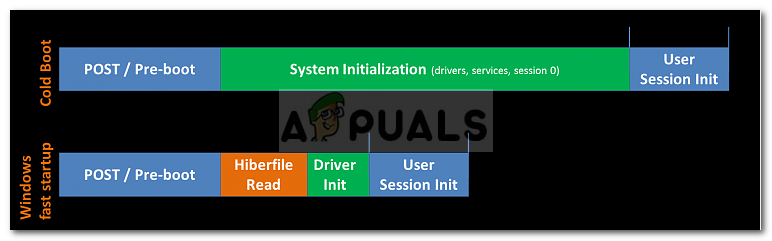
Что приводит к сбою быстрого запуска с ошибкой 0xC00000D4?
Причины отказа функции быстрого запуска включают, но не ограничиваются:
- Обновление системы. Одна из причин — недавнее обновление системы, означающее, что обновление могло повлиять на эту функцию.
- Внешнее оборудование, подключенное к системе. Некоторые пользователи сообщают, что при подключении внешнего оборудования, такого как USB-накопитель dvb-t, возникла ошибка.
- Системный сбой. Если ваша система дала сбой до появления ошибки, возможно, она повредила ваши системные файлы, что сделало возможным появление ошибки.
Есть несколько общих решений для решения этой ошибки, однако, если ни одно из них не работает для вас, у вас есть только одно решение, которое упомянуто ниже: —
Решение 1. Запуск сканирования SFC
Иногда, если у вас было недавнее обновление или сбой системы, это могло привести к повреждению системных файлов, из-за чего вы должны начать с проверки системных файлов. Сделать это:
- Перейти в меню «Пуск», введите CMD.
- Щелкните правой кнопкой мыши на cmd и нажмите ‘Запуск от имени администратора».
Нажмите «Запуск от имени администратора».
- Введите следующую команду:
SFC / SCANNOW
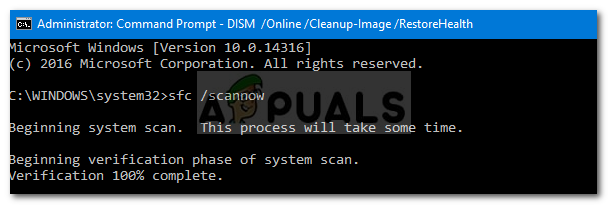
Подождите, пока он завершится, так как это займет некоторое время.
Решение 2. Отключение любого внешнего оборудования
Если вы подключили какое-то внешнее оборудование, такое как USB-накопители или что-то еще, и ошибка появляется, следует рассмотреть возможность ее возникновения. Следовательно, в таком случае вы должны выполнить задачу, для которой вы подключили устройство, а затем удалить его.

Решение 3. Отключение быстрого запуска
К сожалению, если вышеупомянутые решения не решат вашу проблему, вам, вероятно, придется отключить быстрый запуск. Microsoft знает об этой ошибке, но они не выпустили официальное исправление для нее. Следовательно, вам придется отключить его, пока Microsoft не выпустит исправление. Чтобы отключить его, сделайте следующее:
- Убедитесь, что вы вошли как администратор.
- Зайдите в меню «Пуск» и нажмите Панель управления.
- Ищи Варианты питания.
- В параметрах электропитания слева нажмите theВыберите, что делают кнопки питания».
Нажмите «Выбрать, что делают кнопки питания».
- Там нажмите «Изменить настройки, которые в данный момент недоступны».
Нажмите «Изменить настройки, которые в данный момент недоступны»
- Если Контроль учетной записи пользователя окно всплывает, нажмите да.
- После нажатия кнопки «Да» вы увидите не серый больше
- Чтобы отключить быстрый запуск, снимите флажокВключить быстрый запускКоробка
Снимите флажок
- Нажмите ‘Сохранить изменения’И закройте окно.
Использование файла .BAT:
Если вы предпочитаете более простой способ отключения быстрого запуска, следуйте этим инструкциям:
- Загрузите этот .bat файл.
- После загрузки поместите файл .bat на рабочий стол.
- Щелкните правой кнопкой мыши и выберите selectЗапуск от имени администратора».
- Если есть UAC окно всплывает, нажмите Бежать а также да.
- Вы увидите, что командная строка быстро открывается и закрывается (отключение быстрого запуска из реестра).
- После этого вы можете удалить файл .bat.
- Remove From My Forums
-
Вопрос
-
My computer will no longer restart or shutdown without attempting an update. Whenever it reboots, the bios screen comes up saying that it’s installing updates. After that it displays Fatal Error C00000D4 and undoes the updates.
I’m running Windows 10 Education Version 1511.
Все ответы
-
So does the computer go to a login prompt and can you login once it reverts the update?
If that is case backup all your files docs photos saved games everything to an external store. Thinking this might get worse if attempts to fix it go wrong…
If it does login after a backup thinking uninstalling av, removing any attached hardware see if that helps.
-
Hi,
Are there any error codes recorded in the Event Viewer(Windows LogsApplications, Setup, System)?
Error code C00000D4 means the target file is located on a different device than the resource of the rename request.
I suspect the target file have been moved to other space or have been deleted.Please try the following steps to fix the issue.
1. Run built-in windows troubleshooting tool:
Control PanelAll Control Panel ItemsTroubleshooting System and SecurityFix problems with Windows UpdateAdvancedRun as administrator
2. Run the command “sfc /scannow” with administrator right to check the health of system files.
3. Perform a Clean Boot following the document and manually update again.
How to perform a clean boot in Windows
https://support.microsoft.com/en-sg/help/929135/how-to-perform-a-clean-boot-in-windows
4. Disable firewall and antivirus temporarily.
To troubleshoot the issue deeply, please check the CBS.log(C:WindowsLogsCBS.Log) for detailed information. If you have troubles in analyzing the log, please upload the log to OneDrive and paste the link here.Best regards,
Joy.
Please remember to mark the replies as answers if they help.
If you have feedback for TechNet Subscriber Support, contact
tnmff@microsoft.com.-
Предложено в качестве ответа
2 июня 2017 г. 9:23
-
Предложено в качестве ответа
Содержание
- 1 Как исправить ошибку 0xc1900101 при обновлении или установке Windows 10
- 2 Дополнительные способы исправить проблему
- 3 Как исправить ошибки 0xc1900101 в Windows 10
- 4 Как исправить ошибки Windows 10 0xC1900101
Среди распространенных ошибок при установке обновлений компонентов Windows 10 — ошибка 0xc1900101 с различными кодами и сообщениями, например: 0x4000d или 0x40017, сообщениями о SAFE_OS или SECOND_BOOT, а исправление ошибки и успешная установка новой версии ОС подчас сложная задача для начинающего пользователя.
Ранее эта же ошибка и по тем же причинам возникала при обновлении предыдущих версий ОС до Windows 10 (через Центр обновлений или с помощью утилиты Media Creation Tool) или при установке системы путем запуска setup.exe в уже установленной системе предыдущей версии — ошибка Windows Update c1900101 (0xC1900101) с различными цифровыми кодами: 20017, 4000d, 40017, 30018 и другими. Как правило, проблема бывает вызвана невозможностью программы установки обратиться к установочным файлам по той или иной причине, их повреждением, а также несовместимыми драйверами оборудования, недостаточным местом на системном разделе диска или ошибками на нем, особенностями структуры разделов и рядом других причин.
В этой инструкции — набор способов исправить ошибку Windows Update c1900101 (так она отображается в Центре обновлений) или 0xC1900101 (так эта же ошибка показывается в официальной утилите для обновления и установки Windows 10). При этом, дать гарантий того, что эти способы будут работать, не могу: это лишь те варианты, которые чаще всего помогают в указанной ситуации, но не всегда. Гарантированный способ избежать этой ошибки — чистая установка Windows 10 с флешки или диска (при этом для активации можно использовать ключ для предыдущей лицензионной версии ОС, а если ранее на компьютере уже была установлена 10-ка, ключ вводить не нужно вообще).
Итак, ниже — способы исправления ошибки c1900101 или 0xc1900101, расположенные в порядке вероятности их способности решить возникшую проблему при установке Windows 10. Пробовать повторную установку можно, в общем-то после каждого из пунктов. А можно выполнять их по нескольку штук — как вам будет удобнее.
Простые способы исправления
Для начала 4 самых простых способа, которые срабатывают чаще других при появлении рассматриваемой проблемы.
- Удалите антивирус — если на вашем компьютере установлен какой-либо антивирус, полностью удалите его, желательно используя официальную утилиту от разработчика антивируса (можно найти по запросу Утилита удаления + название антивируса, см. Как удалить антивирус с компьютера). В качестве причин ошибки были замечены антивирусные продукты Avast, ESET, Symantec, но это вполне может происходить и с другими такими программами. После удаления антивируса обязательно перезагрузите компьютер. Внимание: такой же эффект могут оказывать утилиты для очистки компьютера и реестра, работающие в автоматическом режиме, удалите их тоже.
- Отключите от компьютера все внешние накопители и все не требующиеся для работы устройства, подключенные по USB (включая кард-ридеры, принтеры, геймпады, USB-хабы и подобные).
- Выполните чистую загрузку Windows и попробуйте выполнить обновление в этом режиме. Подробнее: Чистая загрузка Windows 10 (инструкция подойдет и для чистой загрузки Windows 7 и 8).
- Проверьте, достаточно ли свободного места на системном разделе жесткого диска (Диске C). В идеале, иметь 20-30 Гб свободными. См. Как очистить диск C от ненужных файлов, Как увеличить диск C за счет диска D.
- Если ошибка появляется в Центре обновления, то попробуйте обновиться до Windows 10 с помощью средства обновления до Windows 10 с сайта Microsoft (правда, оно может выдать ту же ошибку, если проблема в драйверах, дисках или программах на компьютере). Подробнее этот способ описан в инструкции Обновление до Windows 10.
Если ничто из указанного не сработало, переходим к более трудоемким способам (при этом не торопитесь устанавливать ранее удаленный антивирус и подключать внешние накопители).
Очистка файлов установки Windows 10 и повторная загрузка
Попробуйте такой вариант:
- Отключитесь от Интернета.
- Запустите утилиту очистки диска, нажав клавиши Win+R на клавиатуре, введя cleanmgr и нажав Enter.
- В утилите очистки дисков нажмите «Очистить системные файлы», а затем — удалите все временные файлы установки Windows.
- Зайдите на диск C и, если на нем имеются папки (скрытые, так что включите показ скрытых папок в Панель управления — Параметры проводника — Вид) $WINDOWS.~BT или $Windows.~WS, удалите их.
- Подключитесь к Интернету и либо снова запустите обновление через Центр обновлений, либо загрузите официальную утилиту с сайта Майкрософт для обновления, способы описаны в упомянутой выше инструкции по обновлению.
Исправление ошибки c1900101 в Центре обновлений
Если ошибка Windows Update c1900101 возникает при использовании обновления через Центр обновлений Windows, попробуйте следующие действия.
- Запустите командную строку от имени администратора и по порядку выполните следующие команды.
- net stop wuauserv
- net stop cryptSvc
- net stop bits
- net stop msiserver
- ren C:WindowsSoftwareDistribution SoftwareDistribution.old
- ren C:WindowsSystem32catroot2 catroot2.old
- net start wuauserv
- net start cryptSvc
- net start bits
- net start msiserver
После выполнения команд закройте командную строку, перезагрузите компьютер и снова попробуйте выполнить обновление до Windows 10.
Обновление с использованием образа ISO Windows 10
Еще один простой способ «обойти» ошибку 0xc1900101 — использовать оригинальный образ ISO для обновления до Windows 10. Как это сделать:
- Скачайте образ ISO с Windows 10 к себе на компьютер одним из официальных способов (образ с «просто» Windows 10 включает в себя также и профессиональную редакцию, она не представлена отдельно). Подробно: Как скачать оригинальный образ ISO Windows 10.
- Смонтируйте его в системе (лучше стандартными средствами ОС, если у вас Windows 8.1).
- Отключитесь от Интернета.
- Запустите файл setup.exe с этого образа и произведите обновление (оно по результату не будет отличаться от обычного обновления системы).
Это основные способы исправить проблему. Но встречаются специфичные случаи, когда требуются иные подходы.
Дополнительные способы исправить проблему
Если ничто из описанного выше не помогло, попробуйте следующие варианты, возможно, в вашей конкретной ситуации рабочими окажутся именно они.
- Удалите драйвера видеокарты и сопутствующий софт видеокарты с помощью Display Driver Uninstaller (см. Как удалить драйвера видеокарты).
- Если в тексте ошибки присутствует информация про SAFE_OS во время операции BOOT, то попробуйте отключить Secure Boot в UEFI (БИОС). Также причиной этой ошибки может быть включенное шифрование дисков Bitlocker или иное.
- Выполните проверку жесткого диска с помощью chkdsk.
- Нажмите Win+R и введите diskmgmt.msc — посмотрите, не является ли ваш системный диск динамическим диском? Это может вызывать указанную ошибку. Однако, если системный диск — динамический, конвертировать его в базовый без потери данных не получится. Соответственно решение здесь — чистая установка Windows 10 с дистрибутива.
- Если на вашем компьютере установлены сторонние средства шифрования дисков или программы наподобие Крипто ПРО, они могут вызывать эту ошибку, в частности, с кодом 0x40017 SECOND_BOOT. Отключите стороннее шифрование, удалите такого рода утилиты.
- Для некоторых старых материнских плат, оснащенных контроллером FireWire IEEE 1394 помогает его отключение в БИОС.
- В некоторых случаях исправить ошибку помогает отключение технологий Intel VT-x/Vt-d или AMD-V в БИОС.
- Если у вас Windows 8 или 8.1, то можно попробовать следующие действия (предварительно сохранив важные данные): зайдите в параметры обновления и восстановления и запустите сброс Windows 8 (8.1) после того, как процедура будет завершена, не устанавливая никаких программ и драйверов, попробуйте выполнить обновление.
Пожалуй, это все, что я могу предложить на данный момент времени. Если вдруг помогли какие-то иные варианты, буду рад комментариям.
10 Фев 2016 | Статьи по установке операционных систем
Не так давно появилась бесплатная возможность обновиться операционную систему Wibdows 7 или 8 до полноценной 10. Однако, во время обновления многие компьютеры выдают различные ошибки. Одной из наиболее частных является ошибка 0xc1900101 0x40017. К слову, разработчики в курсе обилия проблем и стараются давать оперативные советы по устранению большинства проблем.
Перед последующей установкой (обновлением) windows 10:
1. Отключите или удалите сторонние антивирусы.
2. Удостоверьтесь в наличии достаточного количества свободного места (минимум 30 гб).
3. Извлеките из разъёмов все сторонние флеш-носители, карты и другие устройства, кроме мышки и клавиатуры.
4. Обновите драйвера для компонентов системы (особенно касается видеокарты и SCSI дисков).
5. Откройте режим BIOS и во вкладке Boot активируйте режим UEFI.
Если после этого установка всё равно выдаст аналогичную ошибку, обратитесь с вопросом на сайт техподдержки microsoft с помощью вашей учётной записи. Ввиду того, что сейчас это очень актуальная проблема, разработчики реагируют достаточно оперативно.
Как исправить ошибки 0xc1900101 в Windows 10
Если вы видите ошибки установки 0xc1900101, скорее всего, вы либо обновляетесь до Windows 10 из предыдущего выпуска, либо обновляете версию. Этот код ошибки относится к этим обновлениям и был довольно распространен в первый год выпуска Windows 10. Если вы хотите исправить ошибки установки 0xc1900101 в Windows 10, читайте дальше.
Проблема: Как исправить ошибку 0xc1900101 — 0x4000d во время установки Windows 10?
Почему я не могу обновить Windows 7 до 10? Когда я пытаюсь это сделать, установка перестает быть неполной, а затем я получаю ошибку 0xC1900101 — 0x4000D.
0xC1900101 — 0x4000D — не самая распространенная ошибка среди ошибок обновления Windows 10. Тем не менее, люди, которые используют систему Windows 7, сталкиваются с этой проблемой довольно часто, потому что по какой-то причине эта ошибка появляется в Windows 7 при обновлении до Windows 10. Самый большой риск столкнуться с ошибкой 0xC1900101 — 0x4000D — это обновление Windows с помощью USB-накопителя.
На самом деле эта ошибка очень раздражает, поскольку она не позволяет установить обновление для Windows 10. Как только обновление запускается, процесс идет гладко, но застрял в определенном проценте (обычно более 70%). Затем пользователь получает уведомление:
«Не удалось выполнить установку на этапе Second_Boot с ошибкой во время операции Migrate_Data».
Через некоторое время ошибка исчезает, и настройка продолжается. Однако, не надолго. Примерно на 90% фазы настройки конфигурации появляется ошибка 0xC1900101 — 0x4001E . В нем говорится:
Не удалось выполнить установку на этапе Second_Boot с ошибкой во время операции Pre_Oobe ».
После этого обновление Windows 10 застрянет. Существует много причин, по которым может возникнуть эта ошибка, например, несовместимость с антивирусной программой, неправильное обновление, другие несовместимости программного обеспечения и т. Д. К счастью, существует несколько методов, которые помогают исправить ошибку 0xc1900101 — 0x4000d во время установки Windows 10.
Отключить фоновые приложения.
Возможно, что программы, работающие на фоне системы во время выполнения обновления, являются виновниками ошибки 0xc1900101 — 0x4000d . Поэтому убедитесь, что вы отключили программное обеспечение, работающее в фоновом режиме, с помощью диспетчера задач.
Удалите антивирус
Средства защиты от вредоносных программ обычно вызывают проблемы, поскольку они состоят из файлов, которые могут быть несовместимы с другим программным обеспечением. Поэтому предполагается, что ошибка 0xc1900101 — 0x4000d при установке Windows 10 может быть вызвана антивирусом. Чтобы удалить его из системы:
- Перейдите на панель управления, выберите « Система и безопасность» .
- Нажмите « Центр решений Windows» .
- Hit Security и найдите свой антивирус.
- Нажмите на него и выберите « Удалить» .
- Перезагрузите компьютер.
Обновления системы
- Перейдите в меню «Пуск» — выберите « Система и безопасность» — « Обновления Windows» .
- Выберите Проверить наличие обновлений.
- Если система найдет необходимые обновления, выберите их все и нажмите « Установить обновления» .
- Перезагрузите компьютер
Проверьте систему на несовместимость
Для этого вы должны использовать инструмент «Системная готовность». Загрузите средство готовности к обновлению системы для Windows 7 для x64-систем (KB947821) и дайте ему возможность автоматически определять, какие несовместимости существуют на вашем компьютере. Если результаты не найдены, попробуйте обновить Windows 10 еще раз. Если, однако, некоторые конфликты найдены, то они должны быть исправлены в первую очередь.
Мы надеемся, что эти шаги помогли вам исправить ошибку 0xc1900101 — 0x4000d во время установки Windows 10. Пожалуйста, сообщите нам, если все сработало.
Запуск сканирования SFC
Если это не сработает, мы можем запустить System File Checker и Deployment Imaging and Service Management для проверки целостности существующей установки Windows.
- Откройте командную строку в качестве администратора.
- Введите ‘sfc / scannow’. Пусть процесс запускается и исправляются любые ошибки.
- Введите «Dism /Online /Cleanup-Image /RestoreHealth». Опять же, позвольте процессу завершить и исправить любые найденные ошибки.
Если какой-либо из процессов обнаружит ошибки, перезагрузите и повторите обновление Windows 10. Если ни один из процессов не находит ничего плохого, вам придется выполнить чистую установку. Сделайте резервные копии всего, что вы не хотите потерять, создайте точку восстановления системы или системный образ, выполните чистую установку, а затем используйте восстановление или изображение, чтобы снова вернуться на рабочий ПК.
Как исправить ошибки Windows 10 0xC1900101
Когда вы получаете сообщение об ошибке «0xC1900101», обычно это проблема, связанная с драйвером устройства, что может быть вызвано рядом других проблем, в том числе недостаточно места для хранения, несовместимого драйвера, программного обеспечения для обеспечения безопасности, подключенных периферийных устройств, повреждения системных файлов и Больше.
Если вы видите какие-либо из этих ошибок (0xC1900101 — 0x20004, 0xC1900101 — 0x2000c, 0xC1900101 — 0x20017, 0xC1900101 — 0x30018, 0xC1900101 — 0x3000D, 0xC1900101 — 0x4000D, 0xC1900101 — 0x40017), вы можете попробовать использовать эти решения.
Убедитесь, что у вас достаточно места для хранения
Для обновления требуется не менее 16 ГБ свободного места для установки 32-разрядной версии Windows 10 или 20 ГБ для 64-разрядной версии. Вы можете обратиться к этому руководству, чтобы освободить место на вашем компьютере .
В качестве альтернативы, также возможно подключить внешний USB-накопитель с необходимым доступным пространством, которое Windows 10 может использовать во время установки.
Устранение проблем с Windows Update
Возможно также, что вы получаете одну из ошибок 0xC1900101 из-за проблемы с Центром обновления Windows. Если Центр обновления Windows работает неправильно, вы можете попытаться исправить его с помощью этих инструкций .
Используйте диспетчер устройств для проверки ошибок и установки обновлений.
Вы также должны проверить Диспетчер устройств, чтобы проверить, есть ли у какого-либо из устройств, настроенных в Windows 10, проблемы.
Откройте « Старт» .
Найдите Диспетчер устройств и щелкните результат.
- Подтвердите, есть ли какие-либо из устройств, настроенных в Windows 10, проблемы. Вы можете быстро понять это, потому что рядом с ним вы увидите желтый восклицательный знак .
- Щелкните правой кнопкой мыши устройство, которое не работает правильно, и выберите параметр « Обновить драйвер» или « Удалить» .
Теперь попробуйте установку и, надеюсь, процесс не должен зависеть от ошибки 0xc1900101 0x20004.
Удаление проблемных приложений
Иногда сторонние приложения могут влиять на процесс обновления и вызывать ошибку 0xC1900101. Пользователи сообщили, что основными причинами этой ошибки являются приложения, такие как Acronis True Image и Trusteer Rapport .
Если вы используете любое из этих приложений или любой другой подобный инструмент, обязательно удалите его полностью с вашего ПК и попробуйте выполнить обновление. Пользователи сообщили, что их проблема была решена после удаления проблемного программного обеспечения, поэтому обязательно попробуйте это.
Обновите BIOS
Другой способ устранить эту проблему — обновить BIOS. По словам пользователей, возможно, вы не сможете установить определенное обновление, если у вас устаревший BIOS. Несколько пользователей сообщили, что обновление BIOS устраняет проблему, поэтому вы можете попробовать это.
Имейте в виду, что обновление BIOS является потенциально опасной процедурой, которая может нанести ущерб вашему ПК. Чтобы узнать, как правильно обновить BIOS, мы рекомендуем вам ознакомиться с руководством по материнской плате для получения подробных инструкций.
Ошибка 0xC1900101 может быть серьезной, и это может помешать вам установить некоторые обновления, но вы можете исправить ее, используя наши решения.
Используемые источники:
- https://remontka.pro/error-c1900101-windows-10/
- http://pro-pcservice.ru/stat-i-po-ustanovke-windows/chto-delat-pri-oshibke-0xc1900101-0x40017-pri-ustanovke-windows-10/
- https://comhub.ru/oshibka-0xc1900101-pri-obnovlenii-windows-10/





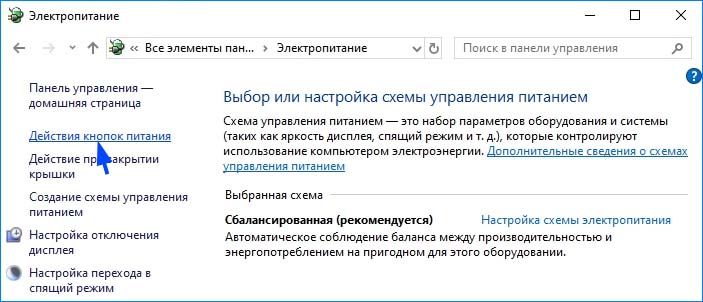


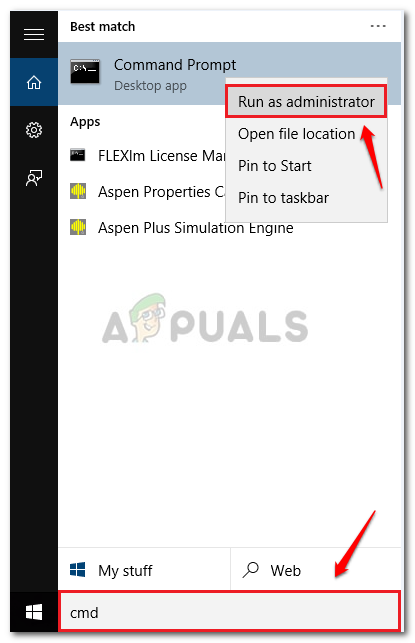 Нажмите «Запуск от имени администратора».
Нажмите «Запуск от имени администратора».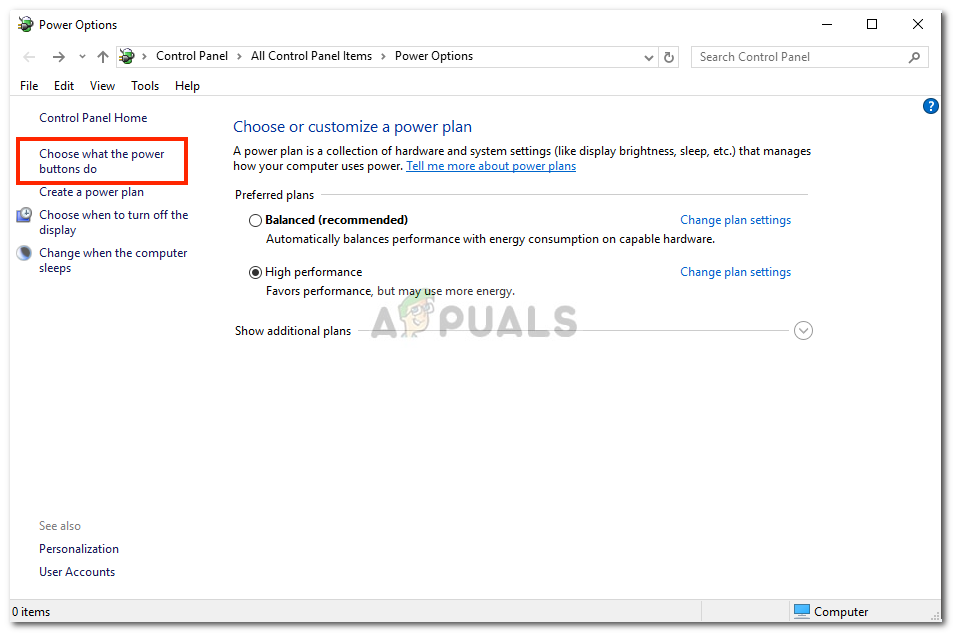 Нажмите «Выбрать, что делают кнопки питания».
Нажмите «Выбрать, что делают кнопки питания».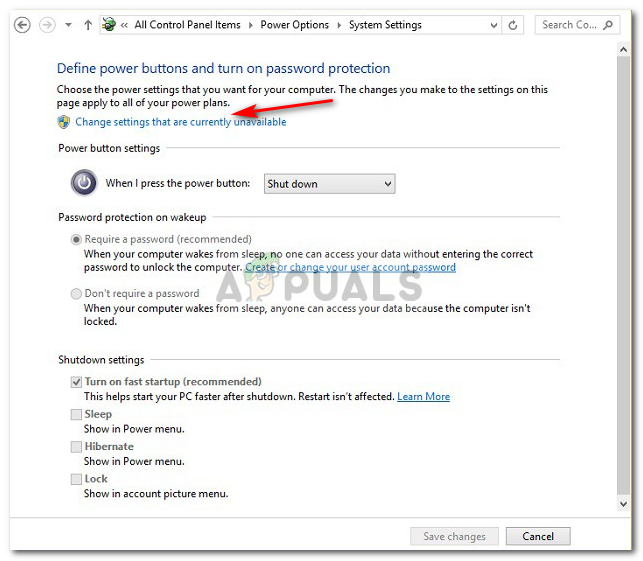 Нажмите «Изменить настройки, которые в данный момент недоступны»
Нажмите «Изменить настройки, которые в данный момент недоступны»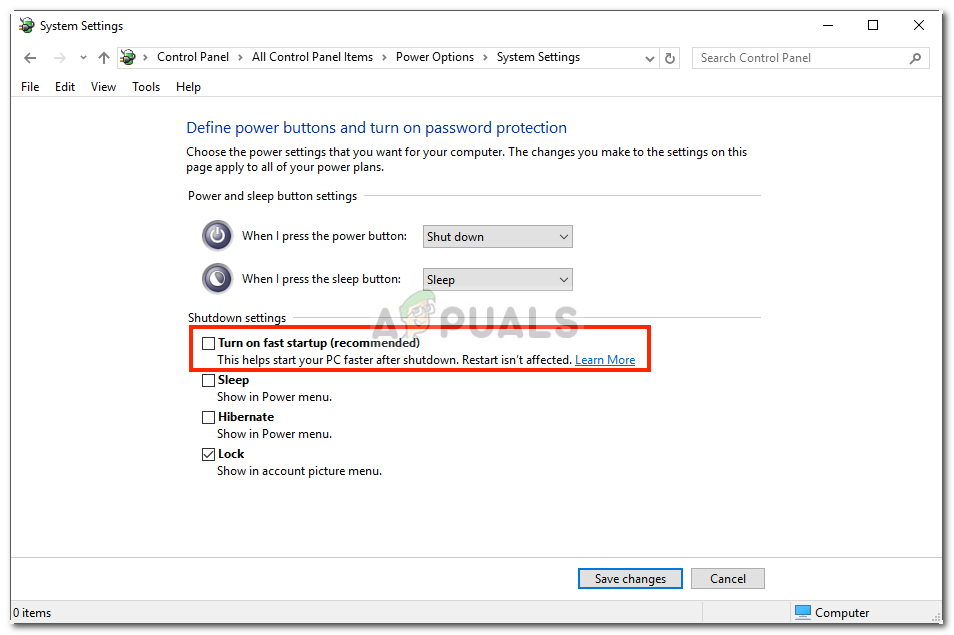 Снимите флажок
Снимите флажок